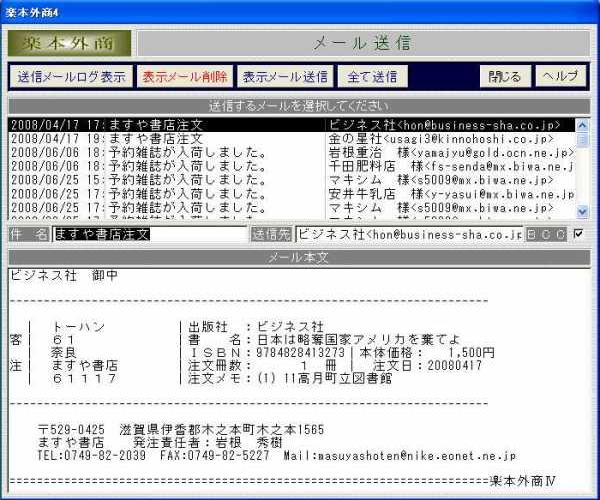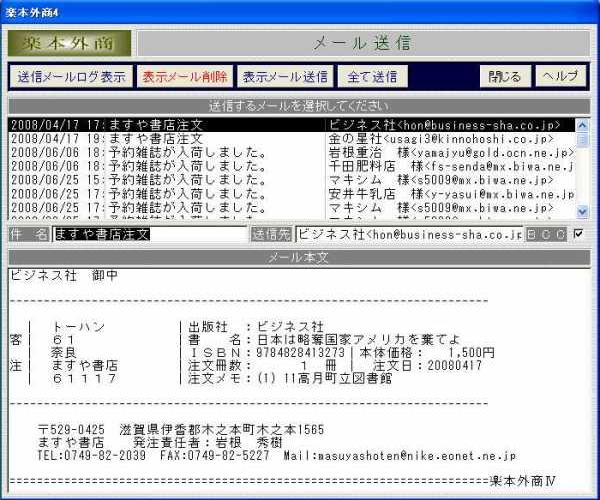メール送信
メール送信するための準備
- ユーザー登録で、送信元メールアドレスとSMTPサーバーを設定する
- メール設定で、メールに関する設定をおこなう
- 迷惑メール対策を講じているプロパイダでは、メール設定「メール基本」タブ「ボード番号に587を指定して送信する」の設定をおこなわないと送信できない場合があります。
- 再びユーザー登録を開いて、「メール送信テスト」ボタンをクリックして送信できるか確認してください。
次の処理で作成されたメールデータの送信を行います
| メニュー |
あて先 |
内 容 |
| 客注発注 |
出版社 |
客注品の注文メール |
| 客注チェック |
顧客 |
客注品の入荷案内メール |
| 定期納品書 |
顧客 |
定期予約品の入荷案内メール |
| DMメール |
顧客 |
任意のメッセージメール |
| 送信済み |
顧客・出版社 |
送信済みメールの再送信 |
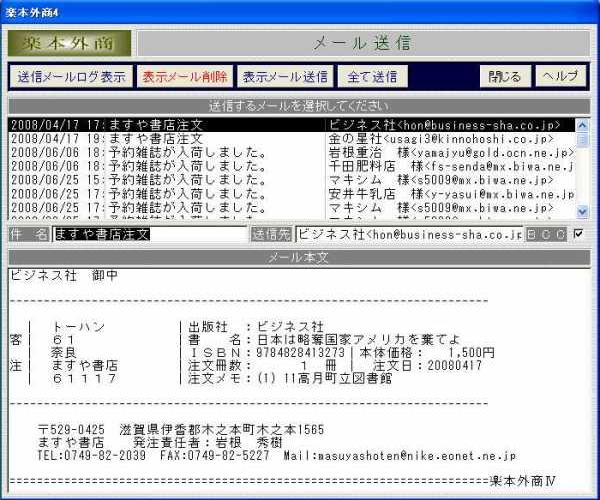
送信方法には2種類あります
-
一通ずつ確認しながら送信・・・送信するメールを選択した後に、「表示メール送信」ボタンを押します。パソコンのメール環境により送信完了まで数十秒かかることがあります。
-
続けて送信・・・「全て送信」ボタンを押します。メール送信はパソコンがバックグランドで行っています。パソコンのメール環境により送信完了まで数十秒〜数分かかることがあります。送信結果は送信が終わった頃を見計らって「送信メールログ表示」ボタンを押して確認します。
ボタン
- 送信メールログ表示…送信した後にクリックすると送信状況が表示されます。
- 表示メール削除 …選択行のメールを削除します。(一度削除すると戻すことはできません)
- 表示メール送信 …選択行のメールを送信します
- 全て送信 …全てのメールを連続送信します。(プロパイダによっては、一度に送信できるメール数が制限されます)
- 閉じる …この処理を終了します。
編集(修正できます)
- 件名 …メール件名
- 送信先…あて先とメールアドレス
- BCC …チェックすると自アドレス宛に同じ内容のメールが送信されます。確認のためチェックされることをお勧めします。
- メール本文 …自動改行されません。改行する場合は、Ctrlキーを押しながらEnterキーを押してください。
ご注意:注文メールの場合には、次の点に注意してください
- 出版社に送られるデータは、「メール本文」欄に表示されているデータだけです。
- 注文短冊部分に、取次名・書店名・書店コード・番線・出版社名・書名等の注文するのに必要なデータが揃っているかを確認してください。